Для начала рассмотрим что такое WPS
Большинство современных роутеров поддерживают механизм WPS (Wi-Fi Protected Setup). С его помощью пользователь за считанные секунды может настроить безопасную беспроводную сеть, вообще не забивая себе голову тем, что «где-то еще нужно включить шифрование и прописать WPA-ключ.
WPS позволяет клиенту подключиться к точке доступа по 8-символьному коду, состоящему из цифр (PIN). Однако из-за ошибки в стандарте нужно угадать лишь 4 из них. Таким образом, достаточно всего-навсего 10000 попыток подбора и вне зависимости от сложности пароля для доступа к беспроводной сети вы автоматически получаете этот доступ, а с ним в придачу — и этот самый пароль как он есть.
Учитывая, что это взаимодействие происходит до любых проверок безопасности, в секунду можно отправлять по 10-50 запросов на вход через WPS, и через 3-15 часов (иногда больше, иногда меньше) вы получите ключи.
Когда данная уязвимость была раскрыта производители стали внедрять ограничение на число попыток входа (rate limit), после превышения которого точка доступа автоматически на какое-то время отключает WPS — однако до сих пор таких устройств не больше половины от уже выпущенных без этой защиты. Даже больше — временное отключение кардинально ничего не меняет, так как при одной попытке входа в минуту нам понадобится всего 10000/60/24 = 6,94 дней. А PIN обычно отыскивается раньше, чем проходится весь цикл.
Как это работает:
Механизм сам задает имя сети и шифрование, т.е. пользователю не нужно лезть в веб-интерфейс и что-либо настраивать. Его задача, просто ввести правильный Pin и он получит все необходимые настройки.
Далее покажу один из способов подключиться к wifi соединению без пароля. Конечно это не 100% гарантия подключения, но вероятность есть.
Для этого нам понадобятся две программы: Dumpper и Jumpstart.
Первая из них нам нужна для того, чтобы узнать тот самый Pin от найденных WiFi соединений.
Итак, приступим:
Запускаем программу Dumpper. На вкладке redes, которая отмечена на рисунке 1 проверяем наличие WiFi адаптера, после чего нажимаем кнопку Scan. Это нужно для того, чтобы проверить наличие беспроводных сетей.
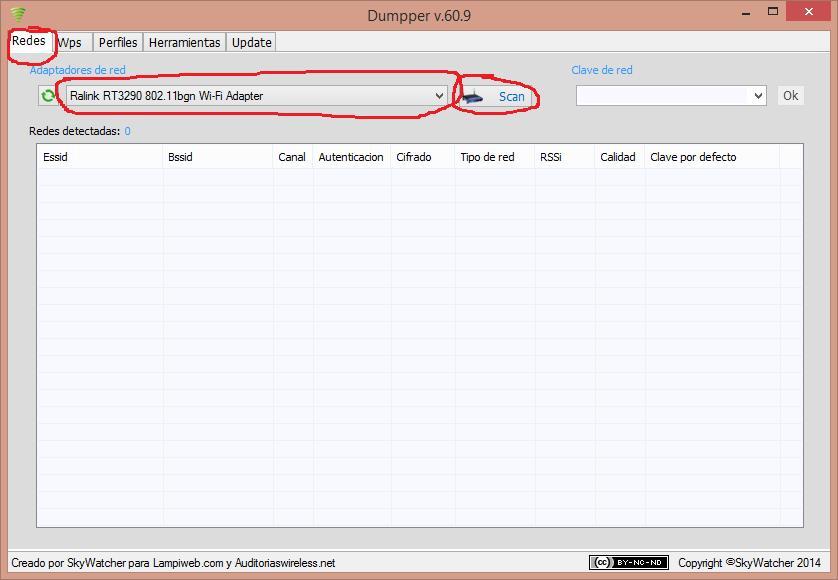
Рисунок 1 – Вкладка Redes
После этого в поле Redes detectadas появятся количество и список найденных беспроводных сетей как показано на рисунке 2.
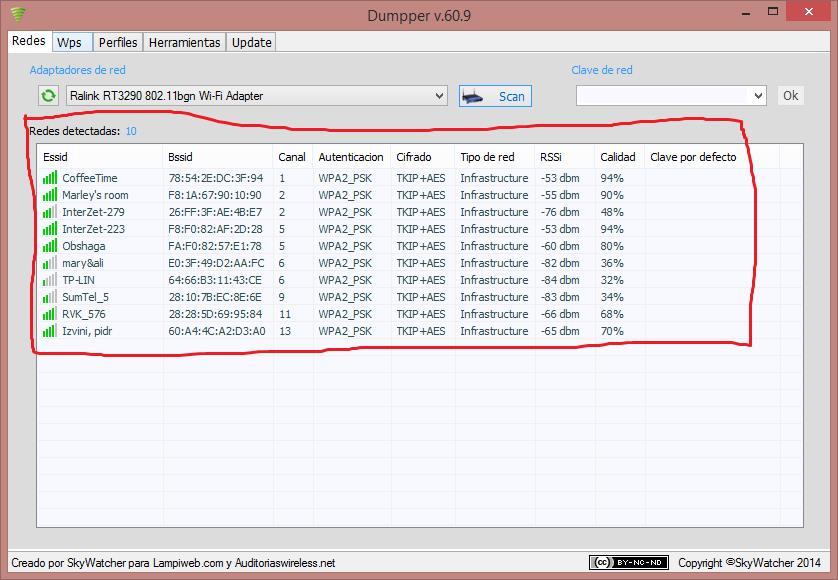
Рисунок 2 – Найденные сети
Далее нам нужно перейти во вкладку WPS. Тут необходимо нажать на кнопку Todas las redes для того чтобы определить pin устройств доступных для соединения. И кликнуть на Scan. После появится выдача соединений и их pin.
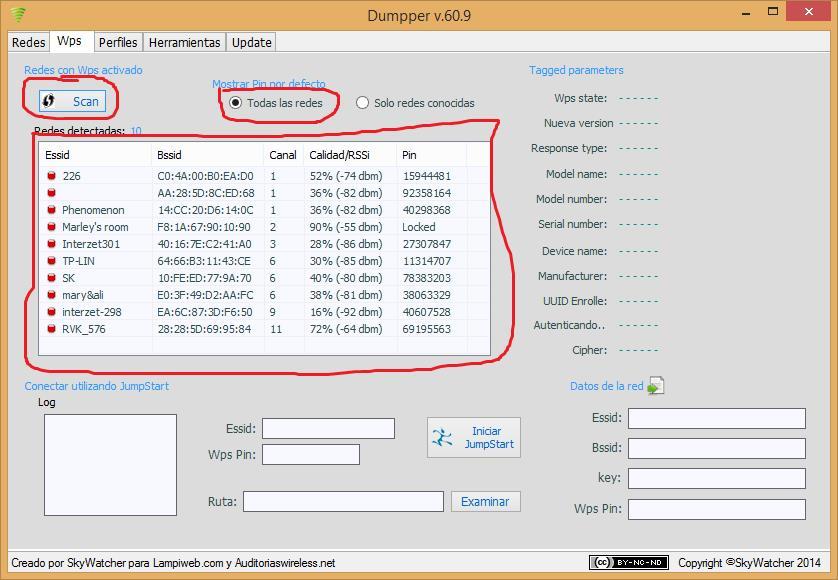
Рисунок 3 – WPS
Далее выбираем WiFi соединение и нажимаем на него. Для примера выберу соединение RVK_576 как показано на рисунке 4. Теперь в поле WPS Pin нам доступен pin для копирования, что нам и нужно сделать.
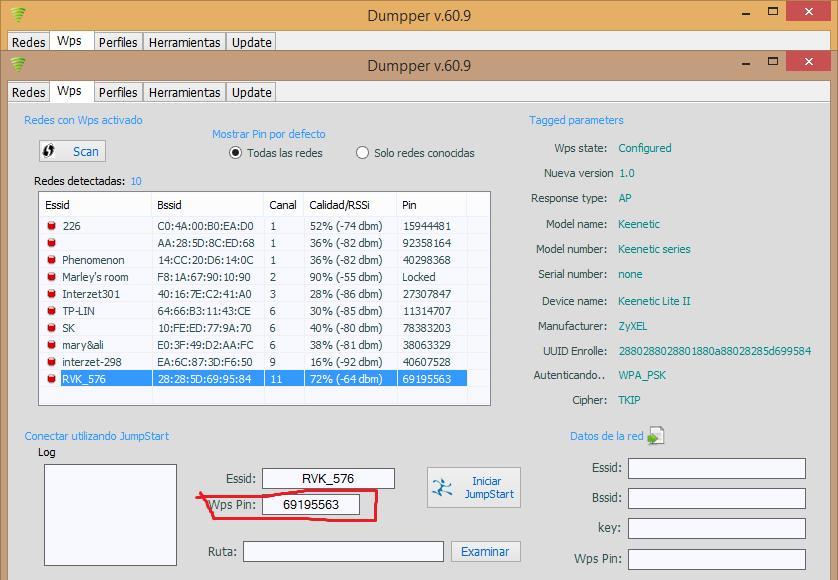
Рисунок 4 – WPS Pin
Следующим шагом будет проверка подключения к WiFi соединению RVK_576 через pin. Для этого запускаем программу JumpStart.
Выбираем пункт «Join a wireless network» и жмем «далее» как показано на рисунке 5:

Рисунок 5 – JumpStart
Далее нам нужно выбрать пункт «Enter the pin from my access point» и в появившемся поле вставить Pin, копированный из программы Dumpper.
Важно убрать галочку в пункте «Automatically select the network» как показано на рисунке 6.
После этого жмем далее.
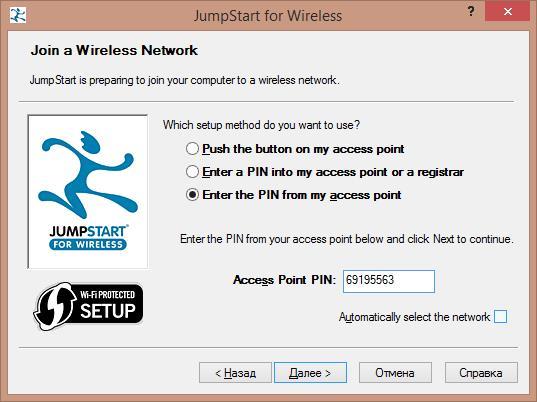
Рисунок 6 – Вставка Pin
После этого выбираем нужное подключение как на рисунке 7 и жмем далее.
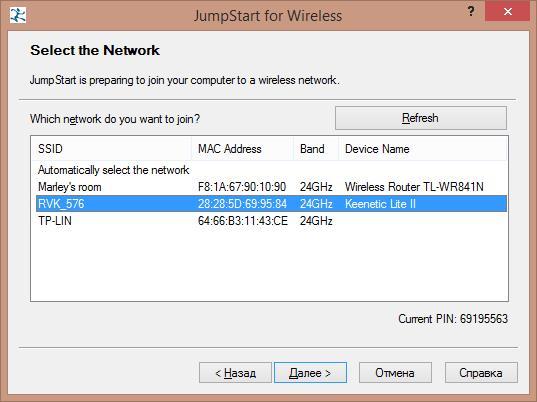
Рисунок 7 – Выбор подключения.
После этого запуститься процесс подключения к сети RVK_576 через pin, как на рисунке 8:

Рисунок 8 – Процесс подключения.
Если в настройках роутера к которому мы подключаемся включена функция WPS соединения, то мы увидим окно с сообщением, как на рисунке 9, о том, что соединение установлено.

Рисунок 9 – Подключение
После всех этих действий пароль от WiFi соединения мы можем посмотреть в свойствах беспроводной сети, поставив галочку «отображать вводимые знаки». Пример на рисунке 10.
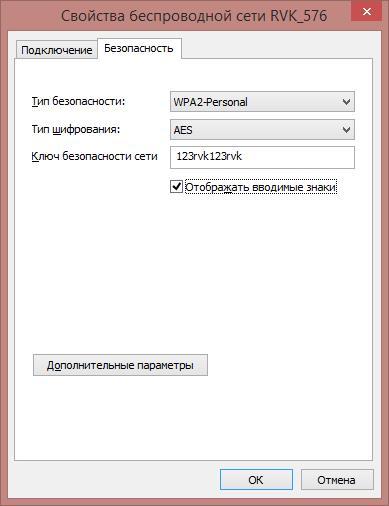
Рисунок 10 – Свойства беспроводной сети
Если же функция Wps отключена, то соединение будет прервано.
Как защитить свою Wifi сеть от подобных подключений?
На сегодняшний день единственный вариант — отключить WPS. Если у вас или ваших знакомых сложности с «настройкой» сети — включайте WPS только в момент подключения нового устройства. Правда, не все роутеры/прошивки вообще дают эту возможность. Однако же не всё так плохо. Более новые прошивки ограничивают возможность подбора с помощью rate limiting — после нескольких неудачных попыток авторизации WPS автоматически отключается. Некоторые модели увеличивают время отключения ещё больше, если за короткий интервал были сделаны ещё неудачные попытки войти.
Комментарии (16)

Evengard
17.11.2016 14:42+1Про эту штуку известно уже ну очень давно. Сейчас подключение по PIN-коду в WPS обычно отключено, оставляют только подключение по физическому нажатию на кнопку обычно. А так да, помнится несколько лет назад я так несколько соседских точек ломанул и несколько лет интернет в квартиру не проводил :) Благо бывал там нечасто и не очень наглел.

SyavaSyava
17.11.2016 16:25Насколько помню (но могу ошибаться), там с кнопкой фишка в том, что без разницы: настраиваете ли вы WPS «по кнопке», или «просто так» — ломается в любом случае. Нужно полностью отключать использование WPS. А во всех новых роутерах, что мне встречались — WPS был включен: где-то с кнопкой, где-то — просто включен.

relia
17.11.2016 18:04-3«Белый список» разрешенных MAC-адресов по-прежнему жизненно необходим.

Samamy
20.11.2016 15:18
relia
20.11.2016 19:43Вот воистину люди читают то, что хотя прочесть, а не то что написано. :)
Я где-то написал, что фильтрация по Маку и все?
Сеть шифруется 256-битным ключом, есть «белый» список MAC-адресов. Для гостей и кулхацкеров поднят изолированный VLAN, где и используется в случае необходимости WPS, автоматически выключаемый через минуту после активации.
Зато тупые кармодрочеры налетели и заминусили. :)

shuvaevgl
17.11.2016 23:04Помнится, что 4 года назад читал статью в журнале Хакер о взломе WPS. Да и здесь в блоге журнала статья присутствует — вот она. И уже тогда начали закрывать уязвимости на уровне прошивки. Примерно через полгода роутеры было уже не взломать, если хозяева хоть немного следили за обновлениями прошивок.
Если взять Zyxel, то у них галочка «Включить WPS» означает только то, что при нажатии аппаратной кнопки на роутере, можно будет без пароля подключить еще одно устройство.
Так что просто обновляйтесь хотя бы иногда.

vertas52
20.11.2016 15:18Куда катится хабр? То статья по настройке сети в VirtualBox, то вот это. Кстати, правильнее будет прИступим.

kp580
20.11.2016 15:19Уязвимости WPS сто лет в обед. Под linux есть небезызвестные утилиты reaver, bully, реализующие эту атаку. На хабре была статья про WPS Pixie https://habrahabr.ru/post/280796/, и еще несколько статей: Взломать Wi-Fi за… 3 секунды, Взломать Wi-Fi за 10 часов, датируемых аж 2012 годом.
И даОднако из-за ошибки в стандарте нужно угадать лишь 4 из них.
, а остальные 4 куда? Так-то там 1 на контрольную сумму и 3 на вторую часть пина, так что не 10000 комбинаций, а 11000. По 10-50 в секунду запросов отправлять не получится, ибо точка медленно отвечает и перебор зависит от мощности сигнала, обычно один пин за 3 секунды (в идеале).

Sunnych
20.11.2016 15:19+1Эта статья явно не авторская, это описание несколько летней давности, по пунктам:
1. Актуальная версия Dumpper v.80.9 (2016-04-08)
а) в ней уже присутствует кнопка JumpStart и WpsPin, но JumpStart не заработает без установленного WinPcap, а его Вы не установите если у Вас в системе уже установлен nmap 7.31 и соответственно с ним npcap который драйверами новее последнего WinPcap v 4.1.3
б) для запуска JumpStart качается отдельно JumpStart + WinPcap.rar (2015-07-12)
2. На screene Dumpperа у автора Essid красного цвета, автор данной программы не просто так разукрашивал сигнализаторы, это обозначает что — «pin conocido: no» т.е не подошёл и ни о каком соединении не через JumpStart или что другое речи идти не может, т.е дальнейшие скрины это фейк.
Очень жаль что некоторые не правдивые статьи пропускает модерация habrahabr :-(
P:S
не обижайтесь на мой комментарий, просто не выдержал, уже виду не первую статью по взлому не то что не актуальную, а древнюю и не правдиво написанную или копи паст.

T-362
Прям какая-то новая реинкарнация законов Мерфи — «все новые технологии, облегчающие доступ, облегчают его в большей степени злоумышленнику, чем пользователю».